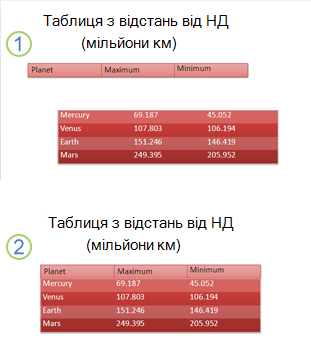Виконайте наведені нижче дії, щоб імітувати ефект анімації частин таблиці. Для цього потрібно змінити таблицю на набір графічних об'єктів, які потім можна розгрупувати та додати анімацію окремо.
Увага!: Ця процедура перетворює таблиці на графічні об'єкти та видаляє будь-які ефекти, як-от відбиття, рельєф клітинок, тінь або заливки (градієнт, зображення та текстура), застосовані до таблиці.
-
Продублюйте слайд із таблицею, до якої потрібно додати анімацію. Наразі це резервна копія, якщо вам важко виконати цей процес, або ви захочете використати таблицю пізніше.
-
Виберіть ескіз слайда в лівому полі у звичайному поданні. На вкладці Основне стрічки клацніть стрілку поруч із кнопкою
-
-
На створеному повторюваному слайді наведіть вказівник миші на межу таблиці та виділіть усю таблицю.
-
На вкладці Основне стрічки натисніть кнопку
-
У групі Буфер обміну клацніть стрілку під кнопкою Вставити, а потім виберіть пункт Спеціальне вставлення.
-
Виберіть Picture (Enhanced Metafile) (Рисунок (розширений метафайл)) і натисніть кнопку OK. (Розширений формат метафайлу допомагає запобігти деградації вставленої таблиці зображень таблиці.)
-
На вкладці Формат зображення натисніть кнопку
Коли з'явиться запит на перетворення зображення на графічний об'єкт Microsoft Office, натисніть кнопку Так. Щоб отримати додаткові відомості про процес перетворення, виберіть показати довідку.
-
Повторіть команду Розгрупувати вдруге. Маркери виділення відображатимуться на всіх окремих клітинках таблиці. Виберіть за межами таблиці, щоб видалити ці параметри.
-
Утримуючи натиснутою клавішу Ctrl, виділіть частини таблиці, до яких потрібно додати анімацію.
-
На вкладці Анімація в групі Додаткові параметри анімації натисніть кнопку Додати анімацію, щоб відкрити меню параметрів анімації:
-
Щоб фігури вводяться з ефектом, наведіть вказівник миші на пункт Вхід і виберіть ефект.
-
Щоб додати ефект (наприклад, ефект обертання) до фігур, наведіть вказівник миші на пункт Виділення та виберіть ефект.
-
Щоб додати ефект, який змушує фігури залишати слайд у певний момент, наведіть вказівник миші на пункт Вихід і виберіть ефект.
-
Щоб додати ефект, який дає змогу перемістити фігуру за вказаним візерунком, наведіть вказівник миші на пункт Шляхи переміщення та виберіть шлях.
-
-
На вкладці Хронометраж виберіть потрібні додаткові параметри, наприклад Тривалість або Затримка.
-
Повторіть кроки 8–10 для всіх інших елементів таблиці, до яких потрібно додати анімацію окремо.
Видаліть вихідну таблицю з повторюваного слайда, тому на слайді залишиться лише нова розширена версія метафайлу таблиці.
Порада.: Якщо не потрібно перетворювати таблицю на зображення, щоб додати до неї анімацію, можна створити окремі таблиці для кожної частини, до якої потрібно додати анімацію. Наприклад, якщо потрібно, щоб дані в таблиці відлітали окремо від рядка заголовка таблиці, то перша таблиця має містити відомості про рядок заголовка, а друга таблиця має містити дані. Вирівняйте ліву сторону двох таблиць і нижню частину першої таблиці (рядок заголовка) з верхньою частиною другої таблиці (дані), щоб вони відображалися як одна таблиця. Потім застосуйте анімацію окремо до двох таблиць, щоб досягти потрібного ефекту.
1: Дві окремі таблиці не вирівняно
2. Дві таблиці, вирівняні за одним